禁用(启用)组策略的批处理
批处理禁用和启用服务

批处理禁用和启用服务批处理禁用和启用服务2009年12月22日星期二下午 02:22批处理利用sc禁用和启用服务sc config 服务名称 start= auto(自动)sc config 服务名称 start= demand(手动)sc config 服务名称 start= disabled(禁用)然后配合 net start 服务名称或者 net stop 服务名称来使用例子:sc config shellhwdetection start= disabled 禁用shellhwdetection服务。
sc config shellhwdetection start= auto 设置shellhwdetection服务自动启动。
sc config shellhwdetection start= demand 设置shellhwdetection服务手动启动。
sc start shellhwdetection 启动shellhwdetection服务。
sc stop shellhwdetection 停止shellhwdetection服务。
sc delete shellhwdetection 删除shellhwdetection服务。
sc create T omcat binPath= F:\apache-tomcat\bin\startup.bat start= auto 添加Tomcat服务。
sc config MSSQL$SQLEXPRESS start= auto 设置SQL Server (SQLEXPRESS)服务自动启动sc config MSSQL$SQLEXPRESS start= demand 设置SQL Server (SQLEXPRESS)服务手动启动sc config MSSQL$SQLEXPRESS start= disabled 禁用SQL Server (SQLEXPRESS)服务net start "SQL Server (SQLEXPRESS)" 启动SQL Server (SQLEXPRESS)服务net stop "SQL Server (SQLEXPRESS)" 停止SQL Server (SQLEXPRESS)服务net pause "SQL Server (SQLEXPRESS)" 暂停SQL Server (SQLEXPRESS)服务(如果服务名由两个或多个单词组成,必须用引号把该服务名圈起来,如:sc config "ECShop httpd" start= demand)sc config MSISerer start= demand & net start "Windows Installer"意思是:将Windows Installer 服务设置为手动并启动该服务(Windows Installer的真实服务名是MSISerer)注:★★1)服务名不一定是你在服务面板看到的那个名。
任务管理器的屏蔽和解除屏蔽

禁用与启用任务管理器:方法一:运行“Regedit”命令打开注册表编辑器,依次定位到“[HKEY_CURRENT_USER\Software\Microsoft\Windows\CurrentVersion\Policies\System]”分支,在左边找到“DisableTaskMgr”项(如没有则新建,其类型为REG_DWORD),其值设置为1则禁止,为0则启用。
方法二:运行“gpedit.msc”命令打开“组策略”设置窗口,依次展开“本地计算机策略→用户配置→管理模板→系统→Ctrl+Alt+Del选项”,在右边的“删除任务管理器”的属性中,设置为“已启用”。
方法三:上面两种方法对所有用户有效,如果你想单独对某个用户设置禁用,那么可以打开C:\WINDOWS\system32目录,右键单击taskmgr.exe,选择“打开方式”菜单,在弹出的“运行身份”窗口中勾选“下列用户”,并指定一个用户即可。
任务管理器被禁用:方法一:修改注册表。
打开注册表,展开到:[HKEY_CURRENT_USER\Software\Microsoft\Windows\CurrentVersion\Policies\System]找到"DisableTaskmgr"把dword值设置为00000000方法二:打开记事本,把下面的内容保存成.reg文件,然后双击导入恢复。
REGEDIT4[HKEY_CURRENT_USER\Software\Microsoft\Windows\CurrentVersion\Policies\System]"DisableTaskmgr"=dword:00000000(最后一行留一空行)方法三:利用组策略:开始/运行/gpedit.msc,在用户配置-管理模板-系统-CTRL+ALT+DELE选项,在左边找到“删除任务管理器”双击打开,设置为未配置,或者禁用。
批处理修改组策略内容
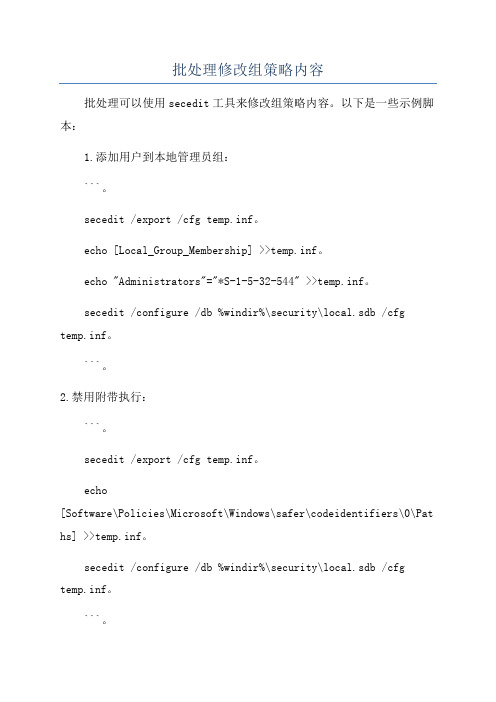
批处理修改组策略内容批处理可以使用secedit工具来修改组策略内容。
以下是一些示例脚本:1.添加用户到本地管理员组:```。
secedit /export /cfg temp.inf。
echo [Local_Group_Membership] >>temp.inf。
echo "Administrators"="*S-1-5-32-544" >>temp.inf。
secedit /configure /db %windir%\security\local.sdb /cfg temp.inf。
```。
2.禁用附带执行:```。
secedit /export /cfg temp.inf。
echo[Software\Policies\Microsoft\Windows\safer\codeidentifiers\0\Pat hs] >>temp.inf。
secedit /configure /db %windir%\security\local.sdb /cfg temp.inf。
```。
3.禁用USB存储设备:```。
secedit /export /cfg temp.inf。
echo[HKEY_LOCAL_MACHINE\SYSTEM\CurrentControlSet\Services\USBSTOR] > >temp.inf。
echo "Start"=dword:00000004 >>temp.inf。
secedit /configure /db %windir%\security\local.sdb /cfg temp.inf。
```。
请注意,secedit工具需要管理员权限才能运行。
此外,修改组策略可能会对系统产生不利影响,因此在使用脚本之前,请务必备份系统。
怎么用批处理设置、启动和停止服务

怎么用批处理设置、启动和停止服务怎么使用批处理设置、启动和停止服务方法一:sc.exe常用功能:1、更改服务的启动状态.2、删除服务(否则不建议删除任何系统服务,特别是基础服务慎用)3、停止或启动服务(功能上类似于net stop/start,但速度更快且能停止的服务更多)具体的命令格式:修改服务启动类型的命令行格式为(特别注意start=后面有一个空格)sc config 服务名称start= demand(设置服务为手动启动)sc config 服务名称start= disabled(设置服务为禁用)停止/启动服务的命令行格式为sc stop/start 服务名称注意:服务名称:可以在控制面板->管理工具->服务里面,双击对应的服务显示名来查询。
例:设置远程注册表服务为手动其格式为sc config RemoteRegistry start= demand设为禁用的格式为sc config RemoteRegistry start= disabled停止服务则格式为sc stop RemoteRegistry方法二:使用net.exe功能启动或停止服务启动/停止服务的命令行格式为net start / stop服务名称例:以启动和停止Oracle服务为例:由于Oracle服务非常占用系统资源,而且平时不怎么用Oracle数据库。
所以我将其设为手动启动,然后每次用到Oracle时,使用批处理来启动一堆服务。
-- 开始Oracle的服务@echo offnet start OracleMTSRecoveryServicenet start OracleOraHome92Agentnet start OracleOraHome92TNSListenernet start OracleService数据库名-- 停止Oracle的服务@echo offnet stop OracleService数据库名net stop OracleOraHome92TNSListenernet stop OracleOraHome92Agentnet stop OracleMTSRecoveryService启动方法:方法1.保存之后便可以直接通过双击文件即可启动或者关闭服务方法2.设置环境变量在环境变量中的系统变量中,在PATH后面添加批处理文件的路径,不要忘记用分号;和前面的环境变量隔开,然后直接在开始菜单中的运行中输入可执行相应的文件。
windows_组策略批处理注册表__概述说明
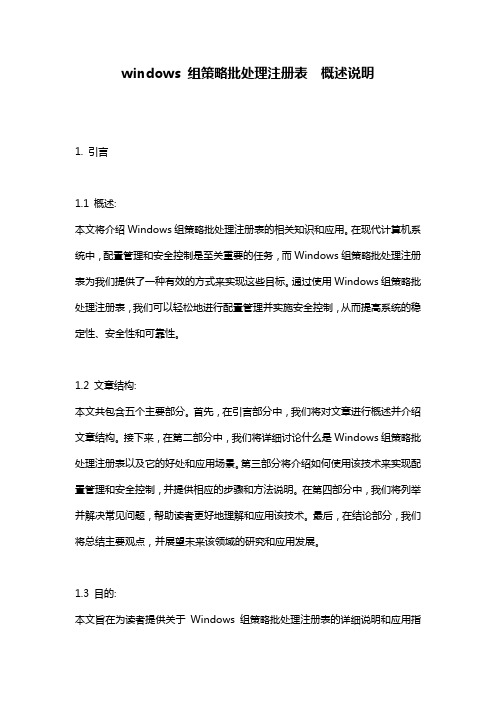
windows 组策略批处理注册表概述说明1. 引言1.1 概述:本文将介绍Windows组策略批处理注册表的相关知识和应用。
在现代计算机系统中,配置管理和安全控制是至关重要的任务,而Windows组策略批处理注册表为我们提供了一种有效的方式来实现这些目标。
通过使用Windows组策略批处理注册表,我们可以轻松地进行配置管理并实施安全控制,从而提高系统的稳定性、安全性和可靠性。
1.2 文章结构:本文共包含五个主要部分。
首先,在引言部分中,我们将对文章进行概述并介绍文章结构。
接下来,在第二部分中,我们将详细讨论什么是Windows组策略批处理注册表以及它的好处和应用场景。
第三部分将介绍如何使用该技术来实现配置管理和安全控制,并提供相应的步骤和方法说明。
在第四部分中,我们将列举并解决常见问题,帮助读者更好地理解和应用该技术。
最后,在结论部分,我们将总结主要观点,并展望未来该领域的研究和应用发展。
1.3 目的:本文旨在为读者提供关于Windows组策略批处理注册表的详细说明和应用指南。
通过深入了解该技术的原理、优势和适用场景,读者将能够更好地应用该技术来进行系统配置管理和安全控制。
这篇文章还将解决一些常见问题,并提供相应的解决方案,帮助读者克服在实践中可能遇到的困难。
通过本文的阅读,读者将能够全面了解并有效地使用Windows组策略批处理注册表来提高系统效率和安全性。
2. windows 组策略批处理注册表2.1 什么是Windows组策略批处理注册表Windows组策略批处理注册表是一种系统管理工具,用于集中管理和配置Windows操作系统中的组策略设置。
它基于注册表的概念,通过修改系统注册表中的键值对来实现对系统配置和行为的控制。
通过使用组策略批处理注册表,管理员可以轻松地在多台计算机上进行统一的配置管理,并确保这些计算机遵循特定的安全规范和政策。
2.2 使用Windows组策略批处理注册表的好处Windows组策略批处理注册表提供了许多好处:1) 集中化管理:通过使用组策略批处理注册表,管理员可以将所有需要进行配置管理和安全控制的计算机集中起来,从而便于统一管理和维护。
系统无法打开组策略进行配置怎么解决
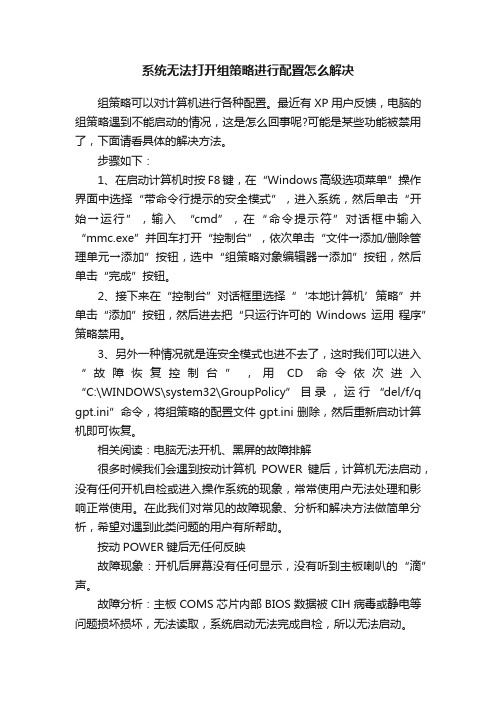
系统无法打开组策略进行配置怎么解决组策略可以对计算机进行各种配置。
最近有XP用户反馈,电脑的组策略遇到不能启动的情况,这是怎么回事呢?可能是某些功能被禁用了,下面请看具体的解决方法。
步骤如下:1、在启动计算机时按F8键,在“Windows高级选项菜单”操作界面中选择“带命令行提示的安全模式”,进入系统,然后单击“开始→运行”,输入“cmd”,在“命令提示符”对话框中输入“mmc.exe”并回车打开“控制台”,依次单击“文件→添加/删除管理单元→添加”按钮,选中“组策略对象编辑器→添加”按钮,然后单击“完成”按钮。
2、接下来在“控制台”对话框里选择“‘本地计算机’策略”并单击“添加”按钮,然后进去把“只运行许可的Windows运用程序”策略禁用。
3、另外一种情况就是连安全模式也进不去了,这时我们可以进入“故障恢复控制台”,用CD命令依次进入“C:\WINDOWS\system32\GroupPolicy”目录,运行“del/f/q gpt.ini”命令,将组策略的配置文件gpt.ini删除,然后重新启动计算机即可恢复。
相关阅读:电脑无法开机、黑屏的故障排解很多时候我们会遇到按动计算机POWER键后,计算机无法启动,没有任何开机自检或进入操作系统的现象,常常使用户无法处理和影响正常使用。
在此我们对常见的故障现象、分析和解决方法做简单分析,希望对遇到此类问题的用户有所帮助。
按动POWER键后无任何反映故障现象:开机后屏幕没有任何显示,没有听到主板喇叭的“滴”声。
故障分析:主板COMS芯片内部BIOS数据被CIH病毒或静电等问题损坏损坏,无法读取,系统启动无法完成自检,所以无法启动。
已知解决方法:联系主板厂商更换新的COMS芯片或者找主板厂商提供的BIOS文件使用烧录器写入。
故障现象:按动POWER键后,光驱灯闪烁,主板电源提示灯亮,电源正常,但是屏幕无显示,没有“滴”声。
故障分析:CUP损坏后会出现此现象,BIOS在自检过程中首先对CPU检查,CPU损坏无法通过自检,计算机无法启动。
组策略解除禁用的方法
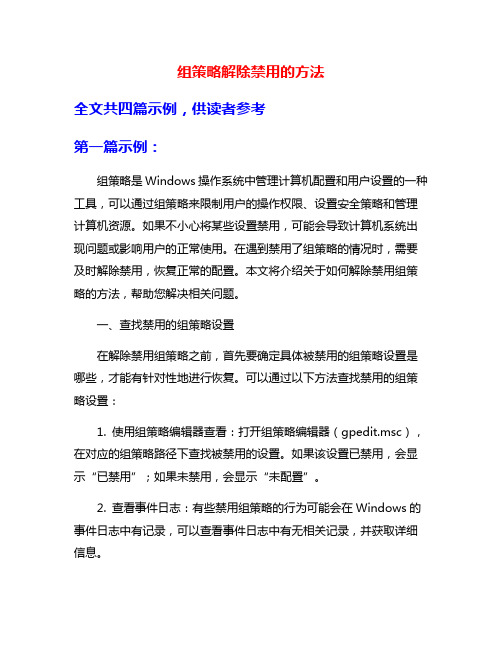
组策略解除禁用的方法全文共四篇示例,供读者参考第一篇示例:组策略是Windows操作系统中管理计算机配置和用户设置的一种工具,可以通过组策略来限制用户的操作权限、设置安全策略和管理计算机资源。
如果不小心将某些设置禁用,可能会导致计算机系统出现问题或影响用户的正常使用。
在遇到禁用了组策略的情况时,需要及时解除禁用,恢复正常的配置。
本文将介绍关于如何解除禁用组策略的方法,帮助您解决相关问题。
一、查找禁用的组策略设置在解除禁用组策略之前,首先要确定具体被禁用的组策略设置是哪些,才能有针对性地进行恢复。
可以通过以下方法查找禁用的组策略设置:1. 使用组策略编辑器查看:打开组策略编辑器(gpedit.msc),在对应的组策略路径下查找被禁用的设置。
如果该设置已禁用,会显示“已禁用”;如果未禁用,会显示“未配置”。
2. 查看事件日志:有些禁用组策略的行为可能会在Windows的事件日志中有记录,可以查看事件日志中有无相关记录,并获取详细信息。
3. 使用第三方工具:也可以使用一些第三方的系统配置查看工具来快速找到被禁用的组策略设置,如Sysinternals Suite等。
通过以上方法查找到被禁用的组策略设置后,可以根据具体情况选择相应的方法来解除禁用。
二、解除禁用组策略的方法1. 使用组策略编辑器:打开组策略编辑器,找到被禁用的组策略设置,右键点击该设置,选择“属性”,然后选择“未配置”或“已启用”,点击“确定”保存设置即可。
如果是在组策略中配置了某个策略被禁用,只需要将其改为未配置或已启用状态即可恢复。
2. 使用命令行工具:可以通过命令行工具如gpupdate /force来强制更新组策略,并使之生效。
在命令提示符中输入gpupdate/force命令,等待执行完成后,重新启动计算机即可使设置生效。
3. 恢复系统默认设置:有些组策略设置被禁用后可能会导致系统出现异常情况,可以尝试将系统还原到默认设置,恢复正常运行。
window10如何禁用组策略编辑器?
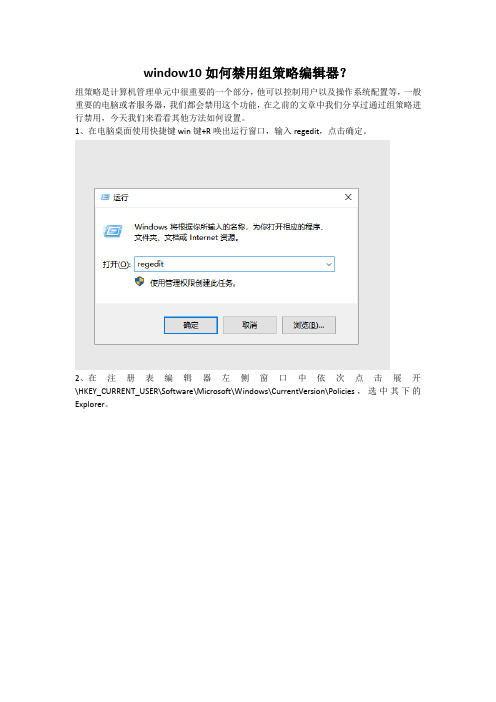
window10如何禁用组策略编辑器?
组策略是计算机管理单元中很重要的一个部分,他可以控制用户以及操作系统配置等,一般重要的电脑或者服务器,我们都会禁用这个功能,在之前的文章中我们分享过通过组策略进行禁用,今天我们来看看其他方法如何设置。
1、在电脑桌面使用快捷键win键+R唤出运行窗口,输入regedit,点击确定。
2、在注册表编辑器左侧窗口中依次点击展开\HKEY_CURRENT_USER\Software\Microsoft\Windows\CurrentVersion\Policies,选中其下的Explorer。
3、在右侧空白处点击右键,依次点击新建—DWORD(32位)值。
辑器了。
5、当把数值修改为0时,组策略编辑器就可以使用了。
6、如果出于安全考虑,防止设置好的策略被篡改,小编还是建议使用大势至电脑文件防泄密系统进行设置,设置简单一些,而且基本不可能被篡改,下面我们来看下具体的设置方法,百度下载该软件,解压安装后使用快捷键alt+F2唤出登陆窗口,输入初始默认帐号和密码,点击确定。
7、在主界面右侧找到操作系统控制,勾选其下的禁用组策略即可。
8、除此之外还可以根据需要勾选禁用注册表、禁用设备管理器、禁用计算机管理、禁用任务管理器等等一些安全设置。
9、设置完成后在下方设置中找到并点击登陆用户设置,双击打开admin用户,修改下密码,然后依次点击确定返回。
10、最后在右下角点击后台运行即可。
组策略--被限制---解决10大办法

组策略被限制, 组策略打开后几秒内自动关闭-------问题解决办法方法及解决办法1试着用第三方资源管理器找到mmc.exe并运行,或从任务管理器、DOS访问mmc.exe.因为修改了只运行许可的windows程序,所以从windows资源管理运行gpedit.msc 是不行的。
打开控制台1,选择文件-添加删除管理单元-在独立选项卡-选择添加-找到组策略对象编辑器。
完成确定,然后按照原先的方法修改策略。
如果要限制程序运行,最好还是用第三方工具吧。
方法及解决办法2运行mmc ,找到gpedit.msc 点开来,然后保存,再去打开来看看.方法及解决办法31.用MMC控制台打不开吗?2.这个是找来的,你试试:A. 除了通过限制应用程序运行的策略外,还有许多操作都能使组策略在不经意间就会发生“自锁”现象。
如果是其他因素造成组策略发生“自锁”现象的话,我们该如何轻松解除呢?其实,所有对组策略的设置,都是基于系统注册表>的,因此对组策略任意分支的设置,都会在注册表的对应分支中有所体现;为此我们只要从修改注册表出发,就能轻松破解组策略的“自锁”现象:依次单击“开始”/“运行”命令,在弹出的系统运行对话框中,输入字符串命令“regedit”,单击“确定”按钮后,打开系统的注册表编辑窗口;在该窗口中,依次展开注册表分支HKEY_CURRENT_USER\Software\Policies\Microsoft\MMC\{8FC0B734-A0E1-11D1-A7D3-0 000F87571E3},在随后弹出的如图2所示的窗口右侧区域中,你将看到一个“Restrict_Run”键值;用鼠标双击该键值,打开一个数值设置窗口,在其中输入数字“0”,最后单击“确定”按钮;此后,当你再次打开系统运行对话框,并在其中执行“gpedit.msc”命令时,你会发现自锁的组策略编辑窗口,现在可以被轻松打开了。
B.点开始,运行输入CMD回车在DOS提示符输入gpupdate /force然后回车就好了方法及解决办法4“本次操作由于这台计算机的限制而被取消。
批处理禁止注册表、组策略、VBS脚本

>>%temp%\temp.inf echo [DefaultInstall]
>>%temp%\temp.inf echo AddReg=Hidden
>>%temp%\temp.inf echo.
>>%temp%\temp.inf echo [DefaultUnInstall]
if /i "%env:~0,1%" equ "4" goto folderoption
if /i "%env:~0,1%" equ "5" goto noregistry
if /i "%env:~0,1%" equ "6" goto registry
if /i "%env:~0,1%" equ "7" goto nogpedit
set /A badenv="%env:~2,1%"-1
cls
set var=1
goto start
:hidden
:showhidden
>%temp%\temp.inf echo [Version]
>>%temp%\temp.inf echo Signature="$Chicago$"
goto start
echo.
:env
if /i "%env:~0,1%" equ "1" goto hidden
if /i "%env:~0,1%" equ "2" goto showhidden
解除组策略设置限制&组策略常用设置详解

解除组策略设置限制&windows xp组策略常用设置详解按照微软的说法,如果你启用这个设置,用户只能运行你加入‚允许运行的应用程序列表‛中的程序,而我们在应用程序列表中加入程序的时候只是简单地输入了可以运行程序的文件名。
明白了吧?就是说只可以运行命名为‚指定文件名‛的程序,而不是指定的程序。
拿这台机子来说,Word能运行吗?当然能啦!其它程序呢?当然就不能啦。
那把其它程序的文件名改为Winword.exe,能运行吗?当然……当然就可以运行啦!说白了,任何命名为Winword.exe的程序都可以运行!那还有什么好限制的,明明是唬人嘛。
所以,破除限制方法可如下设置:切到C:\WINDOWS\system32下,将mmc.exe文件名更改为Winword.exe,双击打开。
‚文件->打开‛C:\WINDOWS\system32下gpedit.msc,在‚用户配置‛中选择‚管理模块‛中的‚系统‛,在右边的窗口中找到‚只运行允许的Windows 应用程序‛,双击打开。
将‚已启用‛更改为‚未配置‛,确定,大功告成!=========================================================== 任务栏和开始菜单设置详解用户配置-管理模板-任务栏和开始菜单从开始菜单删除用户文件夹隐藏所有在「开始」菜单中的用户指定区域(上方)的文件夹。
其它项目出现,但文件夹会被隐藏。
这个设置是为了转发文件夹而设计的。
被转发的文件夹会出现在「开始」菜单的主要区域中。
但是先前的用户指定文件夹仍然会出现在「开始」菜单的上方。
因为两个同样的文件夹可能会让用户觉得混乱,您可以使用这个设置来隐藏用户指定文件夹。
请注意这个设置会隐藏所有的用户指定文件夹,不光是被转发的用户指定文件夹。
如果您启用这个设置,在「开始」菜单中的上方区域不会出现任何文件夹。
如果用户将新文件夹加入「开始」菜单,文件夹会出现在用户配置文件的目录中,但不会出现在「开始」菜单中。
电脑组策略被禁用的修复问题

电脑组策略被禁用的修复问题组策略被禁用后的修复问题某些机器做过什么优化或者杀毒后,出现组策略被禁用了。
一。
点击“运行”regsvr32 gpedit.dll wsecedit.dll如果提示注册不成功,找不到模块,如果出现以下错误提示:LoadLibrary("gpedit.dll")失败-找不到指定的模块将Framedyn.dll文件从windows\system32\wbem目录下拷贝到windows\system32目录下,再重新注册一下gpedit.dll就可以打开gpedit.msc了。
或者也可以去别的电脑复制文件--放到系统C:\WINDOWS\sys tem32目录下。
二。
当你在“运行”里输入:“gpedi t.msc”(不含引号)出现下面的情况,请你试一试一下方法,或许帮的上你打开组策略,提示MMC无法创建管理单元经过我多方考证,原来只是一个小小的问题!!那就是“环境变量”搞得鬼!!1. 右键单击“我的电脑”,然后单击“属性”。
2. 在“高级”选项卡上,单击“环境变量”。
3. 在“系统变量”下,双击“PATH 环境变量”。
4. 变量值输入:%SystemRoot%\system32;%SystemRoot%;%SystemRoot%\system32\WBEM注意:如果出现其他系统变量,请不要删除,请不要删除,用“;“(半角分号)与其它变量分隔。
5. 单击“确定”,然后单击“确定”。
其实path里的环境变量是根据软件的安装位置定的,不同的环境变量之间是用“;”隔开的,如果需要的话,可以把后面的环境变量放到前面!如果你不小心弄少哪个环境变量则可能导致某些程序不能正常运行~~~如果对于电脑不是很明白的话,建议最好重新装系统三。
还有种可能是禁用或者加了限制。
当您尝试运行MMC 管理单元时,可能会收到以下错误信息:The snap-in below, referenced in this document has been restricted by policy.+Contact your administrator for details. snap-in name或者MMC 启动,但是可用管理单元的列表丢失或显示不完整。
组策略禁用注册表、限制应用程序的方法及解除的方法

1.限制使用应用程序(Windows 2000/XP/2003)顺次点击“组策略控制台”→“用户配置”→“管理模板”→“系统”中的“只运行许可的Windows应用程序”,双击之后启用此策略,然后点击下面的“允许的应用程序列表”中的“显示”按钮。
会弹出一个“显示内容”的对话框,在这里单击“添加”按钮,然后添加你允许运行的应用程序即可。
以后一般用户就只能运行“允许的应用程序列表”中的程序,其他程序就无法运行了!2.禁用注册表编辑器(Windows 2000/XP/2003)为了防止他人进入电脑后对注册表文件进行修改,可以在组策略中对注册表编辑器做禁止访问设置。
具体操作方法:打开“组策略控制台→用户配置→系统”中的“阻止访问注册表编辑工具”并启用此策。
此策略被启用后,用户试图启动注册表编辑器(Regedit.exe及Regedt32.exe)的时候,系统会禁止这类操作并弹出警告消息。
如何解决上面谈到的利用组策略限制应用程序运行和禁用注册表编辑器的问题。
基于具体步骤差不多,就二为一解决这两个问题。
首先,开机时按F8键进入安全模式选项,选择其中的“带命令行提示的安全模式”,进入后打开命令提示符窗口,输入“mmc”(Microsoft管理控制台),按Enter键就打开了该程序。
接下来,点击“文件”菜单下的“添加/删除管理单元”(或直接用快捷键“Ctrl+M”),在出现的对话框中点击“添加”按钮,选定其中的“组策略”,点击“添加”,会出现“欢迎使用组策略向导”窗口,点“下一步”直到最后单击“完成”按钮即可,关闭可添加的管理单元列表,然后在“添加/删除管理单元”对话框中点击“确定”按钮,在“控制台根节点”窗口的左侧“控制台根节点”项目中会多了一个“本地计算机”,把它给展开,接下来的操作就跟你启用“限制使用应用程序”和“禁用注册表编辑器”时一样了。
具体步骤就不多说了,大家可以参考文章开头相关内容进行操作。
注意,您只需把“只运行许可的Windows应用程序”和“阻止访问注册表编辑工具”里的“启用”改为“未配置”就行了。
CMD或批处理被禁用的解决办法
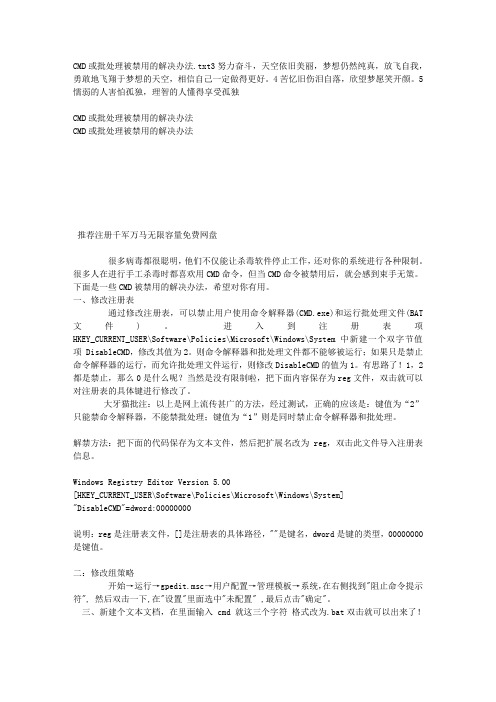
CMD或批处理被禁用的解决办法.txt3努力奋斗,天空依旧美丽,梦想仍然纯真,放飞自我,勇敢地飞翔于梦想的天空,相信自己一定做得更好。
4苦忆旧伤泪自落,欣望梦愿笑开颜。
5懦弱的人害怕孤独,理智的人懂得享受孤独CMD或批处理被禁用的解决办法CMD或批处理被禁用的解决办法推荐注册千军万马无限容量免费网盘很多病毒都很聪明,他们不仅能让杀毒软件停止工作,还对你的系统进行各种限制。
很多人在进行手工杀毒时都喜欢用CMD命令,但当CMD命令被禁用后,就会感到束手无策。
下面是一些CMD被禁用的解决办法,希望对你有用。
一、修改注册表通过修改注册表,可以禁止用户使用命令解释器(CMD.exe)和运行批处理文件(BAT 文件)。
进入到注册表项HKEY_CURRENT_USER\Software\Policies\Microsoft\Windows\System中新建一个双字节值项 DisableCMD,修改其值为2。
则命令解释器和批处理文件都不能够被运行;如果只是禁止命令解释器的运行,而允许批处理文件运行,则修改DisableCMD的值为1。
有思路了!1,2都是禁止,那么0是什么呢?当然是没有限制啦,把下面内容保存为reg文件,双击就可以对注册表的具体键进行修改了。
大牙猫批注:以上是网上流传甚广的方法,经过测试,正确的应该是:键值为“2”只能禁命令解释器,不能禁批处理;键值为“1”则是同时禁止命令解释器和批处理。
解禁方法:把下面的代码保存为文本文件,然后把扩展名改为reg,双击此文件导入注册表信息。
Windows Registry Editor Version 5.00[HKEY_CURRENT_USER\Software\Policies\Microsoft\Windows\System] "DisableCMD"=dword:00000000说明:reg是注册表文件,[]是注册表的具体路径,""是键名,dword是键的类型,00000000 是键值。
禁用开启USB的批处理命令及方法

禁用/开启USB的批处理命令:lockus b@reg add"HKEY_L OCAL_MACHI NE\SYSTEM\Curren tCont rolSe t\Servic es\usbsto r" /v Start/t reg_dw ord /d 4 /fecho USB设备禁用成功所有在禁用后插入的US B设备将无法使用pause:unlock usb@reg add"HKEY_L OCAL_MACHI NE\SYSTEM\Curren tCont rolSe t\Servic es\usbsto r" /v Start/t reg_dw ord /d 3 /fecho USB设备启用成功一切USB设备将可以使用.pause方法一,BIOS设置法(快刀斩乱麻法)进入BIOS设置,选择“Integr atedPeriph erals”选项,展开后将“USB 1.1 Contro ller”和“USB 2.0 Contr01ler”选项的属性设置为“Disabl ed”,即可禁用US B接口。
最后别忘记给BIOS设置上一个密码,这样他人就无法通过修改注册表解“锁”上述设备了。
注意:这个方法是完全禁止了U SB接口,也就是说各种USB接口的设备均不能用了,当然也包括了打印机、U盘和移动盘。
由于此法过于霸道,请慎用。
方法二,禁止闪盘或移动硬盘的启动(适用于win dowsXP/2000/2003)打开注册表编辑器,依次展开如下分支[HKEY_L OCAL_MACHI NE\SYSTEM\Curren tCntr olSet\Servic es\USBSTO R],在右侧的窗格中找到名为“Start”的DWORD值,双击,在弹出的编辑对话框中将其数值数据修改为十六位进制数值“4”。
013 用CMD批处理禁用和启用网卡
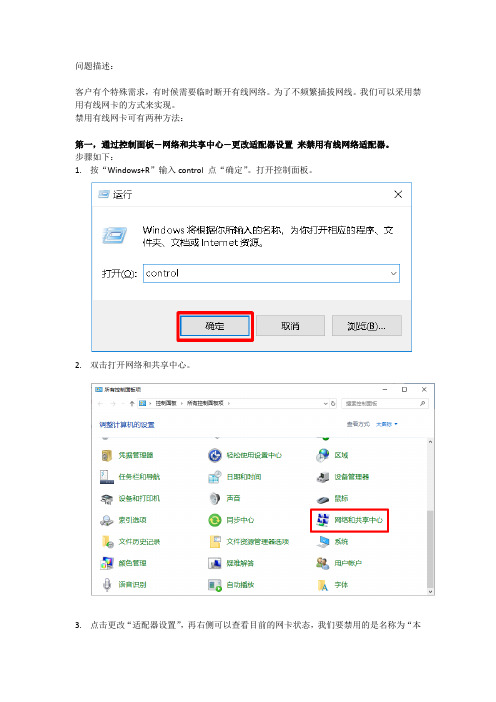
问题描述:客户有个特殊需求,有时候需要临时断开有线网络。
为了不频繁插拔网线。
我们可以采用禁用有线网卡的方式来实现。
禁用有线网卡可有两种方法:第一,通过控制面板—网络和共享中心—更改适配器设置来禁用有线网络适配器。
步骤如下:1.按“Windows+R”输入control 点“确定”。
打开控制面板。
2.双击打开网络和共享中心。
3.点击更改“适配器设置”,再右侧可以查看目前的网卡状态,我们要禁用的是名称为“本地连接”的有线网卡。
因此在“本地连接”上单击鼠标右键,左键点击“禁用”。
这样,名称为“本地连接”的有线网络就已经被禁用了。
4.我们如果想要启用它,可以在“本地连接”上单击鼠标右键,在用左键点击“启用”这样有线网络就被重新启用了。
第二,通过CMD批处理来禁用和启用名为“本地连接”的有线网络适配器。
这个方法我们需要用到两个cmd命令:●禁用网卡:netsh interface set interface "本地连接" admin=disabled●启用网卡:netsh interface set interface "本地连接" admin=enabled其中“本地连接”就是我们需要要修改的网络适配器的名称,不同的电脑可能会不一样,可以根据实际情况做修改。
参数disable 就是禁用的意思。
参数enable 就是启用的意思。
我们会为禁用网卡和启用网卡各建立一个批处理。
创建批处理的步骤如下:1.新建一个文本文件,把命令:“netsh interface set interface "本地连接" admin=disabled”(复制时不要包含双引号)粘贴到文件文件中。
2.点击“文件”--“另存为”●保存类型“所有文件”●编码“UTF-8”如果批处理中有中文,这点很重要,否则运行时,中文会变成乱码,导致批处理运行失败。
如下图,批处理中的“本地连接”会变成乱码。
用批处理禁用或者启动网卡

用批处理禁用或者启动网卡CODE1:平台:WINDOWS 2K/XP HOME/PRO适用环境:目录共享或打印机共享,经常因达到10人的连接上限,而不能给他人正常提供文件和打印共享服务解决方法:1、PRO版系统,修改组策略secpol.msc/本地策略/安全选项/在挂起会话之前所需时间,改为1分钟2、用批处理,然后设计划任务“net session /delete /y”3、使用如下脚本,每隔30秒(或自定义间隔时间)清除访问连接,保存为bat格式@echo offrem 定义循环间隔时间:set secs=30echo.echo ============================================echo 此脚本用于计算机共享访问达到上限后使用echo 运行脚本后会自动断开一些访问连接echo 每%secs%秒种进行查询,并执行清除命令echo ============================================echo.net session >nul || goto :error:beginset clear=0echo.for /f "tokens=1,2" %%i in ('net session ^| find "\"') do (net session %%i /delete /y >nul 2>&1set clear=1echo %time:~0,8% 清除访问来源: %%i [%%j])echo.if %clear%==0 (echo %time:~0,8% 现无人访问此计算机, %secs%秒后继续...) else (echo %time:~0,8% 清除完毕, %secs%秒后继续...)ping 127.0.0.1 -n %secs% -w 0 >nul 2>&1goto begin:errorecho 权限不足,无法执行,请与管理员联系.echo.pause >nul 2>&1 |echo 请按任意键关闭...CODE2:@echo offrem 适用于Win2003rem 把Win2003的ifmon.dll拷贝到WinXP以后WinXP也可以用rem 禁用本地连接netsh interface set interface name="本地连接" admin=DISABLEDrem 启用本地连接netsh interface set interface name="本地连接" admin=ENABLEDCODE3:@echo offrem 用批处理调用devcon.exe来实现echo 请输入你的选择:(禁用网卡为N,启用为Y)set/p SELECT=if /i %SELECT%==Y set SELECT=ENABLE&GOTO :DOif /i %SELECT%==N set SELECT=DISABLE:DOfor /f "tokens=2 delims=&" %%i in ('devcon find pci\* ^| findstr "Fast Ethernet"') do devcon %SELECT% *%%i*>NULdevcon.exehttp://rtngslin.moe.hm/cndos-up/img/496.zipCODE4:'XP下可以用VBS来实现Const ssfCONTROLS = 3sConnectionName = "本地连接" '可改成需要控制的连接名称,如"无线网络连接"等sEnableV erb = "启用(&A)"sDisableV erb = "停用(&B)" 非xp 系统可能是禁用set shellApp = createobject("shell.application")set oControlPanel = space(ssfCONTROLS) set oNetConnections = nothingfor each folderitem in oControlPanel.itemsif = "网络连接" thenset oNetConnections = folderitem.getfolder: exit for end ifnextif oNetConnections is nothing thenmsgbox "未找到网络连接文件夹"wscript.quitend ifset oLanConnection = nothingfor each folderitem in oNetConnections.itemsif lcase() = lcase(sConnectionName) then set oLanConnection = folderitem: exit forend ifnextif oLanConnection is nothing thenmsgbox "未找到'" & sConnectionName & "' item" wscript.quitend ifbEnabled = trueset oEnableV erb = nothingset oDisableV erb = nothings = "V erbs: " & vbcrlffor each verb in oLanConnection.verbss = s & vbcrlf & if = sEnableV erb thenset oEnableV erb = verbbEnabled = falseend ifif = sDisableV erb thenset oDisableV erb = verbend ifnext'debugging displays left just in case...''msgbox s ': wscript.quit'msgbox "Enabled: " & bEnabled ': wscript.quit'not sure why, but invokeverb always seemed to work'for enable but not disable.''saving a reference to the appropriate verb object'and calling the DoIt method always seems to work.'if bEnabled then' oLanConnection.invokeverb sDisableV erb oDisableV erb.DoItelse' oLanConnection.invokeverb sEnableV erb oEnableV erb.DoItend if'adjust the sleep duration below as needed...''if you let the oLanConnection go out of scope 'and be destroyed too soon, the action of the verb 'may not take...'wscript.sleep 400。
- 1、下载文档前请自行甄别文档内容的完整性,平台不提供额外的编辑、内容补充、找答案等附加服务。
- 2、"仅部分预览"的文档,不可在线预览部分如存在完整性等问题,可反馈申请退款(可完整预览的文档不适用该条件!)。
- 3、如文档侵犯您的权益,请联系客服反馈,我们会尽快为您处理(人工客服工作时间:9:00-18:30)。
利用批处理禁用(启用)组策略
regsvr32 /s /u gpedit.dll 禁用
regsvr32 /s gpedit.dll 启用
单单使用这命令依然可以禁止使用组策略,但这样导致的后果就是-
这时候运行的组策略基本上只是个空壳了!利用下面的批处理将完美解决此类问题!
"restrict_run"=dword:00000000
[hkey_current_user\software\policies\microsoft\mmc]
推荐注册千军万马无限容量免费网盘
Powered by 无名小鬼
将下面这些代码编成BAT批处理文件,这段是禁用组策略的命令
@echo off
regsvr32 /sቤተ መጻሕፍቲ ባይዱ/u fde.dll
regsvr32 /s /u gpedit.dll
regsvr32 /s /u gptext.dll
regsvr32 /s /u wsecedit.dll
禁用(启用)组策略的批处理
禁用(启用)组策略的批处理
熟悉系统设置的人都知道,在“开始→运行”或cmd中执行gpedit.msc即可打开组策略,在组策略里可以进行各种系统功能设置,包括限制或允许用户使用各种系统功能。如果你不想别人进去胡乱设置,那你可以禁用它。不过话又说回来,懂得用组策略的人也不是菜鸟,你禁用了组策略,他又去启用组策略,禁了也是白禁。嘻嘻……
"Restrict_run"=dword:00000000
[HEKY_CURRENT_USER\SOFTWARE\Policies\Microsoft\MMC]
[-HEKY_CURRENT_USER\SOFTWARE\Policies\Microsoft\MMC\{8fc0b734-a0e1-11d1-a7d3-0000f87571e3}]
exit
这是启用组策略
@echo off
regsvr32 /s fde.dll
regsvr32 /s gpedit.dll
regsvr32 /s gptext.dll
regsvr32 /s wsecedit.dll
exit
有的人仅仅使用 regsvr32 /s /u gpedit.dll 来禁用,然后等到要启用的时候 只用regsvr32 /s gpedit.dll 来启用,结果运行组策略的时候发现少了好多好多东西,基本上只剩下个空壳,而用上面这几条命令来禁用和启用就没有问题了。下面附上本地安全策略打不开的解决方法:直接将下面内容复制粘贴进入记事本,并保存为后缀名为.reg的文件,双击运行该.reg文件即可。
[-HEKY_CURRENT_USER\SOFTWARE\Microsoft\WINDOWS\CurrentVersion\Group Policy objects\LocalUser\SOFTWARE\Policies\Microsoft\MMC\{8fc0b734-a0e1-11d1-a7d3-0000f87571e3}]
